Определили ваш договор
Он заключён с ООО «Интернет Решения». Если есть другой договор, сможете переключиться на него в боковом меню
您还可以在详细报告或推广分析中查看结果。
进入推广 → 按点击付费部分并打开广告活动。
选择需要查看的商品数据的周期。如有需要可指定类目,或通过货号、SKU或商品名称搜索商品。
在每个商品旁会显示以下数据:
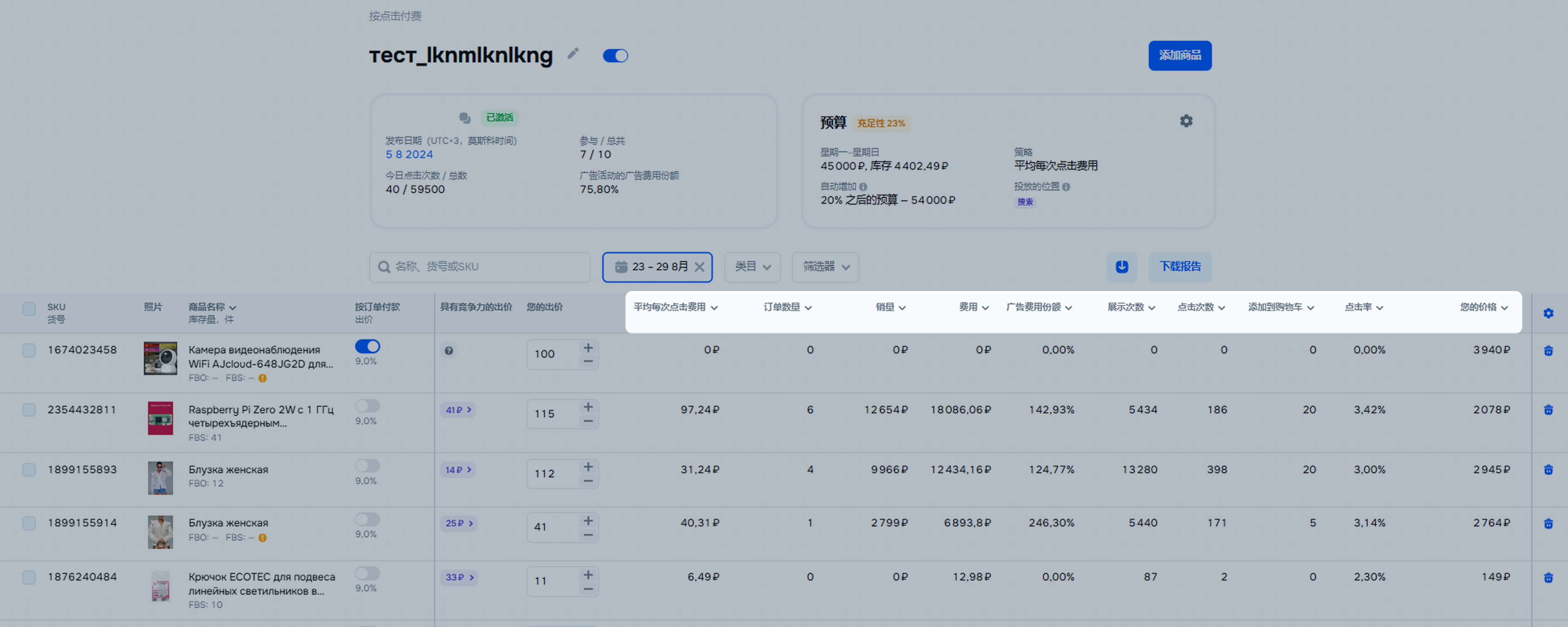
报告中的指标:
示例
比如,您在活动中添加了一款售价1000卢布的蓝色连衣裙,但买家实际购买了10件同款的红色连衣裙。那么“收入”栏显示为0,“型号订单收入”栏则为10 000卢布。
计算收入时,我们以买家实际购买商品的价格为准。它可能低于您设置的商品原价——比如买家通过促销活动购买,或用积分抵扣了部分款项。
买家若在以下时间内下单,该订单将被纳入统计:
只有买家完成付款后,订单才会计入统计。货到付款的订单也会统计在内。
即便买家对已付款订单申请退货,该订单仍会保留在统计中。
示例
买家在推荐页面中查看了您的商品卡片,但随后退出了应用。3 天后,买家再次找到该商品,并选择货到付款下单。 又过了 15 天,客户收到商品并完成付款——此时该订单才会开始显示在统计中。
隐藏导航
显示导航
Выберите договор

Это база знаний для продавцов из стран СНГ и дальнего зарубежья.
Если ваша компания зарегистрирована в России, перейдите в базу знаний для продавцов из России.
Когда вы зарегистрировались на Ozon?
Условия работы и инструкции зависят от даты заключения договора — её можно посмотреть в разделе Договоры
Определили ваш договор
Он заключён с ООО «Интернет Решения». Если есть другой договор, сможете переключиться на него в боковом меню
